如何使用AppleScript在Mac上连接到服务器
1、开启搜寻器 。 它具有一个类似蓝色和白色笑脸的图标。它在窗口底部的Dock中。
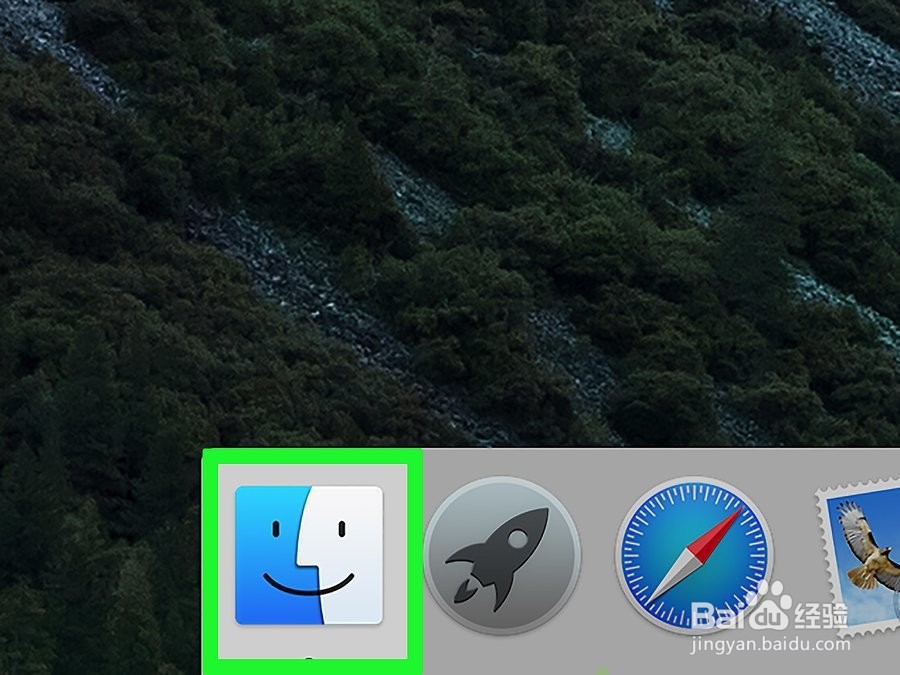
2、单击应用程序文件夹。 它位于Finder左侧的侧边栏中。这将显示您已在Mac上安装的所有应用程序的列表。

3、打开实用程序文件夹。 它具有一个类似于蓝色文件夹的图标,前面带有工具。在您的“应用程序”文件夹中。这将显示与系统相关的应用程序的列表。
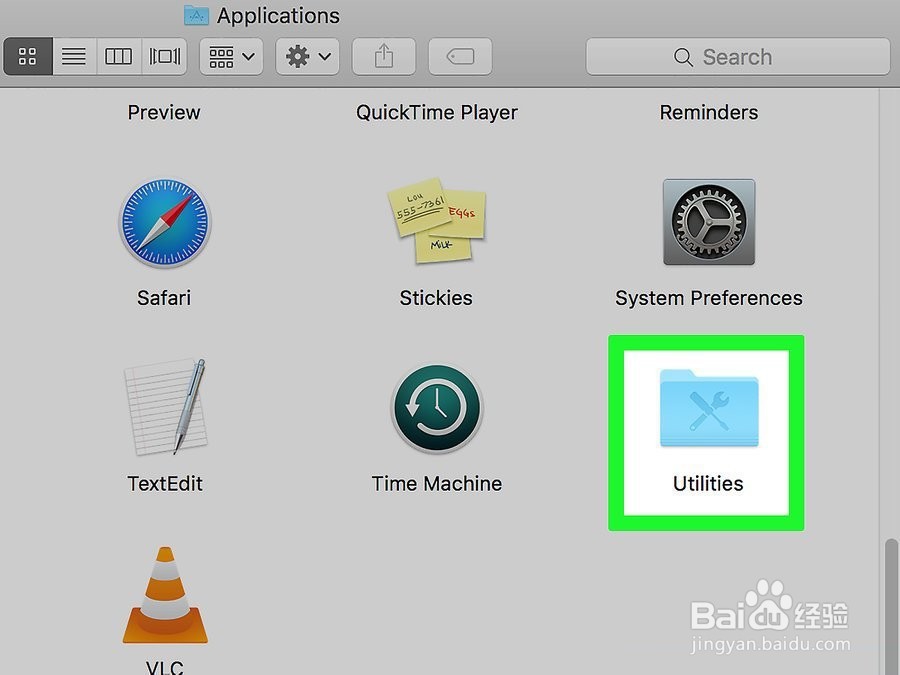
4、启动终端应用程序 。 它具有类似于黑屏和白色文本光标的图标。单击此图标打开终端。

5、在终端中输入以下命令: tell app "Finder" to open location。这是在Finder中打开位置的命令的开始。暂时不要按Enter。还有更多要添加到该行中。
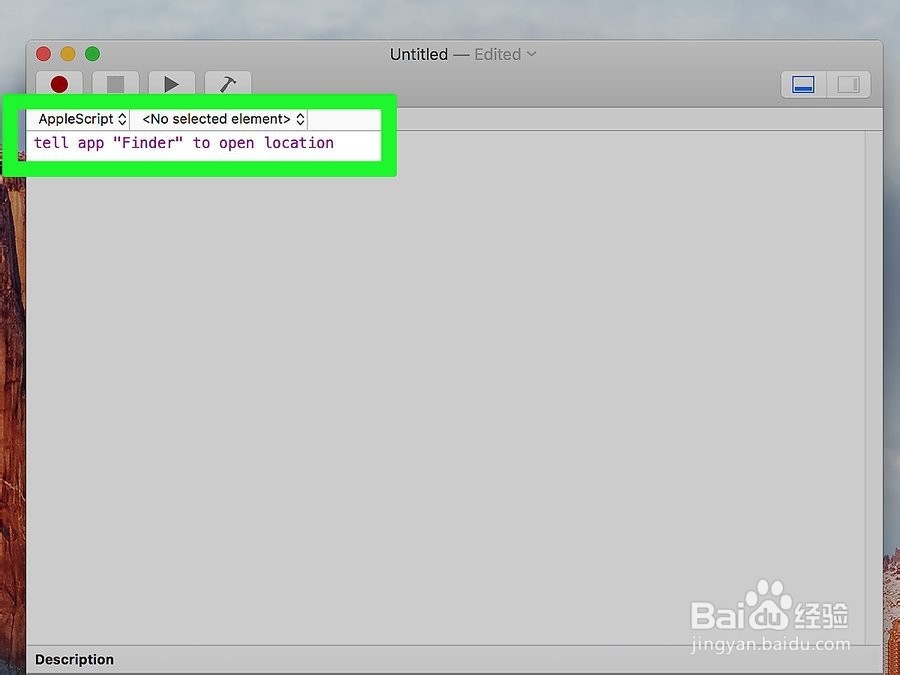
6、将以下语法添加到终端命令: "protocol://username:password@ipaddress/folder"。使用此语法,键入服务器协议(即ftp,smb)代替“协议”。输入实际所需的用户名和密码来代替“用户名”和“密码”。键入服务器的IP地址代替“ ipaddress”。最后,在“文件夹”的位置键入共享文件夹的名称。
对于本地服务器,在“ ipaddress”位置键入“ local”。
完整的命令应类似于以下内容: tell app "Finder" to open location "ftp://admin:admin@192.168.127.2/pictures"
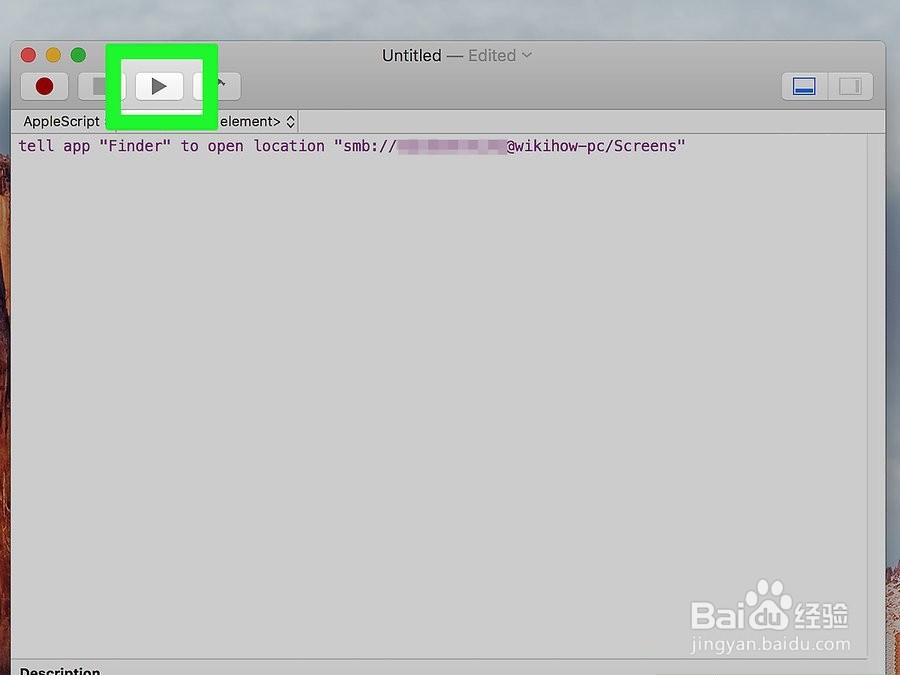
7、按 Enter键盘上的。 这将执行命令。Mac现在将连接到您指定的服务器。

声明:本网站引用、摘录或转载内容仅供网站访问者交流或参考,不代表本站立场,如存在版权或非法内容,请联系站长删除,联系邮箱:site.kefu@qq.com。
阅读量:58
阅读量:136
阅读量:136
阅读量:184
阅读量:30